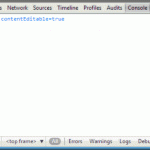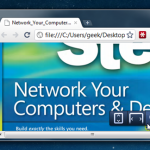Google Chrome es el navegador web más popular del mundo, por muchas razones. Se integra a la perfección con todos los servicios de Google y a la hora de hacer una consulta la primera opción es exactamente la que queremos buscar, por específico que sea.
Sin embargo, a pesar del uso frecuente que hacemos del navegador, la mayoría de usuarios apenas saben cómo funciona y simplemente se limitan a introducir una URL o una consulta y a presionar la tecla de Intro (Enter). Pero Chrome es mucho más que eso, hay toda una telaraña de ajustes bajo la fachada frontal y el día de hoy re diremos cómo sacar partido de alguna de ellas.
Como usuario avanzado (o que intenta serlo) de Chrome, lo primero que debes conocer son los Atajos o URLs de Google Chrome. Hay un montón de atajos y todos tienen el mismo formato:
chrome://nombre-del-atajo
Sólo tienes que escribir el atajo en la barra de dirección y todo listo.
El día de hoy probaremos un atajo que te permite ver todos los atajos de chrome:
chrome://chrome-urls
Tan pronto lo escribas verás un listado con los atajos disponibles.
- chrome://appcache-internals
- chrome://blob-internals
- chrome://bookmarks
- chrome://cache
- chrome://chrome-urls
- chrome://conflicts
- chrome://crashes
- chrome://credits
- chrome://dns
- chrome://downloads
- chrome://extensions
- chrome://flags
- chrome://flash
- chrome://gpu-internals
- chrome://histograms
- chrome://history
- chrome://ipc
- chrome://inspect
- chrome://media-internals
- chrome://memory
- chrome://net-internals
- chrome://view-http-cache
- chrome://newtab
- chrome://omnibox
- chrome://plugins
- chrome://policy
- chrome://predictors
- chrome://print
- chrome://profiler
- chrome://quota-internals
- chrome://settings
- chrome://stats
- chrome://sync-internals
- chrome://tasks
- chrome://terms
- chrome://tracing
- chrome://version
Algunos muestran funciones simples como el atajo chrome://newtab que simplemente abre una nueva pestaña en el navegador o el atajo chrome://history que te permite acceder al historial de navegación. Pero hay otros atajos muy interesantes y que pueden llegar a ser muy útiles una vez entiendes para qué sirven. Algunos buenos ejemplos son: chrome://flags, chrome://plugins, chrome://appcache-internals, chrome://crashes, chrome://dns, chrome://flags, y todos los comandos chrome terminados en -internals.
Por el momento te recomiendo que le eches un vistazo a cada uno, pero no habilites, ni inhabilites nada, un cambio inadecuado puede dejar Chrome totalmente inoperante. En los próximos días te explicaremos cómo mejorar el rendimiento del navegador y cómo aprovechar la información ofrecida por cada uno de estos atajos de Chrome para tu beneficio propio.
Google Chrome es una herramienta sumamente compleja, que hace mucho más de lo que parece y cuando aprendes a usarlo correctamente puede llegar a ser una herramienta sumamente reveladora…









![Cómo ver todas las contraseñas almacenadas en Google Chrome con un simple comando [Tips]](https://wannabits.com/wp-content/uploads/2013/08/homero-simpson-sabio-150x150.png?x76721)